有时候领导出于个人喜好或者需求,要求我们做的单元格中既含有数字又含有字符(文字),但是同时我们又要对Excel表格进行数学运算。大家都知道对非数字数据进行运算时会出错,比如#VALUE! ”错误就是比较典型的一种错误。
例如领导让我做的一个建筑面积统计表格,每个面积后面都要跟单位㎡,最后进行求和计算时就出错。如果把后面的㎡删除当然就可以了,但是不满足领导需求。
接下来介绍在Excel中既含有数字又含有文字时,如何对单元格进行数学计算。
前期准备工作(包括相关工具或所使用的原料等)
计算机(Win7系统) Excel2007详细的操作方法或具体步骤
新建一个Excel表格,按照领导要求制作如图所示的建筑面积统计的简单表格。

紧接着我们在“合计”单元格右边单元格输入:
=E2+E3+E4+E5+E6

输入完成后按回车键确定输入,发现该单元格显示:“ #VALUE! ”。这是Excel中的错误提示。
出现这个错误的原因是因为单元格中含有不能进行数学运算的㎡符号。

接下来把平方米利用替换功能统一去掉“替换为”一栏什么都不输入即可。
单击“全部替换”按钮完成替换。


选中需要参与计算并要在后面添加单位㎡的单元格,单击鼠标右键,选择“设置单元格格式”。

打开“设置单元格格式”对话框,选择“自定义”(数字选项卡下)—选择“类型”列表中的G/通用格式—在文本框中根据需要输入(如G/通用格式"㎡")—确定。

此时单元格数字后面会自动添加 “㎡”,但它不会参与计算。这样就可正常计算。

将“合计”右边的单元格公式改为:
=SUM(E2:E6)。此时就能计算出正确结果,且结果后面也带有单位㎡。
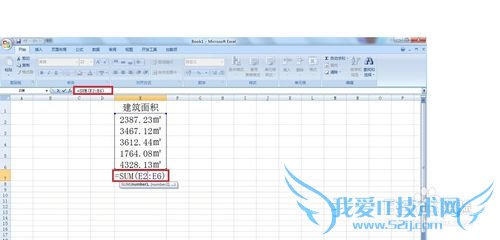
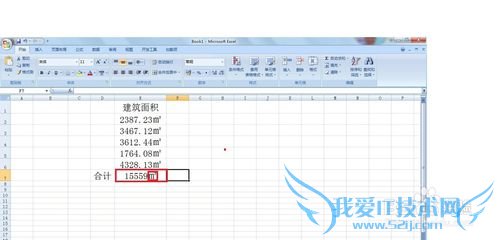
注意事项
这里利用自定义单元格格式的方法完成数字与文字混合的单元格的数学计算。G/通用格式的用法在这里得到了体现。经验内容仅供参考,如果您需解决具体问题(尤其法律、医学等领域),建议您详细咨询相关领域专业人士。作者声明:本教程系本人依照真实经历原创,未经许可,谢绝转载。- 评论列表(网友评论仅供网友表达个人看法,并不表明本站同意其观点或证实其描述)
-
